ImageListBox—将可本地化的自定义对象集合作为属性公开
表的内容 集合类实现项目类实现方法I 项类型转换器类实现 项目类实现-方法二结论更新 介绍 在本文中,我想演示创建列表框的技术 控件,在每个项目文本的左边绘制一个小图像(见图1)。 此控件公开项集合 属性,其中包含可通过方法编辑的自定义项 Visual Studio的集合编辑器。 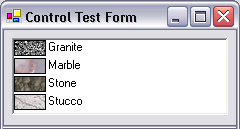 图1运行时控件的外观 有几篇文章专门讨论相同的问题 例子列表框的图标由nhgiang。 但这些控件都没有实现具有Items属性的控件 可以通过Visual Studio的Windows窗体设计器进行编辑。 他们使用一些手工创建的代码片段,如: 通过编程方式添加项目——就像在c++中一样,没有Visual c#的优势。
图1运行时控件的外观 有几篇文章专门讨论相同的问题 例子列表框的图标由nhgiang。 但这些控件都没有实现具有Items属性的控件 可以通过Visual Studio的Windows窗体设计器进行编辑。 他们使用一些手工创建的代码片段,如: 通过编程方式添加项目——就像在c++中一样,没有Visual c#的优势。
imageListBox.Items.Add(new ImageListBoxItem("Text 1", 0)); imageListBox.Items.Add(new ImageListBoxItem("Text 2", 1)); imageListBox.Items.Add(new ImageListBoxItem("Text 3", 2));
控件的实现在本文中被描述 提供可视化编辑机会,加速开发过程。 但是,当然,它仍然支持以编程的方式管理项。 视觉添加项目-你不需要记住什么索引 与图像列表中的图像关联。所有的编辑都是在 集合编辑器,您不需要触摸代码(见图2)。  图2设计时的采集编辑 在下面的段落中,我将简要地描述我遇到的问题 遇到。为了实现,你最好看看代码——它代表什么 本身。 在项目中使用控件 如果您想先尝试演示项目,请不要 忘记先编译它(至少是ImageListBox控件) ,否则控件将不会在设计时出现在测试表单中 时间。
图2设计时的采集编辑 在下面的段落中,我将简要地描述我遇到的问题 遇到。为了实现,你最好看看代码——它代表什么 本身。 在项目中使用控件 如果您想先尝试演示项目,请不要 忘记先编译它(至少是ImageListBox控件) ,否则控件将不会在设计时出现在测试表单中 时间。  图3控件的主要属性 如果想在表单上使用ImageListBox, 还请添加ImageList控件到您的表单,填充 然后设置ImageListBox的ImageList属性 然后开始将项目添加到项目属性中(见图3)。 控制类 关于控制类没有太多要说的。的ImageListBox 继承自标准列表框控件。我们应该实现 ImageList属性,该属性允许为 要在列表框中绘制的图像。另一个步骤是覆盖列表框 物品属性。唯一重要的是设置 [DesignerSerializationVisibility (DesignerSerializationVisibility.Content)) 属性来通知设计器我们要序列化的内容 集合,而不是设计时的集合本身。的DrawMode 属性设置为OwnerDrawFixed值,然后隐藏 属性[Browsable(false)]。这幅图 是在OnDrawItem保护方法中做的,没有吗 复杂待描述。 集合类实现 有几种实现集合的方法, 作为内部或嵌套类,或以其他方式。在这个 我们将使用基类项集合来存储 集合的对象,因此最好实现该集合 作为嵌套类,以允许访问控件的私有成员。集合 类应该实现IList、ICollection和IEnumerable 接口。在这种情况下,我们不能使用CollectionBase继承 因为有比简单的项存储更复杂的行为。我建议 您需要查看代码以了解实现的细节。另一个重要问题 是为集合类实现这个[int index]属性吗 这将允许访问集合成员。 项目类的实现。方法我 从头实现item类(没有基类) 首先,我们需要为item类实现至少两个构造函数。的 第一个是无参数的,它允许集合编辑器创建一个“空” 将所有属性设置为默认值的项。另一个构造函数是 最大数量的参数需要完全重建所有可编辑 项对象的属性。在我们的例子中,这个是
图3控件的主要属性 如果想在表单上使用ImageListBox, 还请添加ImageList控件到您的表单,填充 然后设置ImageListBox的ImageList属性 然后开始将项目添加到项目属性中(见图3)。 控制类 关于控制类没有太多要说的。的ImageListBox 继承自标准列表框控件。我们应该实现 ImageList属性,该属性允许为 要在列表框中绘制的图像。另一个步骤是覆盖列表框 物品属性。唯一重要的是设置 [DesignerSerializationVisibility (DesignerSerializationVisibility.Content)) 属性来通知设计器我们要序列化的内容 集合,而不是设计时的集合本身。的DrawMode 属性设置为OwnerDrawFixed值,然后隐藏 属性[Browsable(false)]。这幅图 是在OnDrawItem保护方法中做的,没有吗 复杂待描述。 集合类实现 有几种实现集合的方法, 作为内部或嵌套类,或以其他方式。在这个 我们将使用基类项集合来存储 集合的对象,因此最好实现该集合 作为嵌套类,以允许访问控件的私有成员。集合 类应该实现IList、ICollection和IEnumerable 接口。在这种情况下,我们不能使用CollectionBase继承 因为有比简单的项存储更复杂的行为。我建议 您需要查看代码以了解实现的细节。另一个重要问题 是为集合类实现这个[int index]属性吗 这将允许访问集合成员。 项目类的实现。方法我 从头实现item类(没有基类) 首先,我们需要为item类实现至少两个构造函数。的 第一个是无参数的,它允许集合编辑器创建一个“空” 将所有属性设置为默认值的项。另一个构造函数是 最大数量的参数需要完全重建所有可编辑 项对象的属性。在我们的例子中,这个是
ImageListBoxItem(string Text, int ImageIndex)
。 item类实现了ISerializable和ICloneable 接口(我不确定是否需要ICloneable,但是 这只是复制ListViewItem实现的一组接口)。 集合编辑器使用ISerializable接口来 允许在编辑器中设置项属性。每个条目序列化两个 属性:文本(字符串)和图像索引(整数)。 的右侧的属性网格中显示这些属性 集合编辑器(见图4)  视图ImageListBoxItem属性。我的方法。 另一个值得注意的问题是让集合编辑器显示正确的值 (以及缩略图)的ImageIndex 财产。我们将通过三个步骤来完成: 将ImageList只读属性添加到项目类中。 把它藏在属性浏览器[Browsable(false)]。 这个属性由分配给ImageIndex的UITypeEditor使用 属性,该值编辑器从该图像列表获取图像 将显示在组合框中。 添加[TypeConverter (typeof (ImageIndexConverter))]属性 在实现ImageIndex属性之前。这 告诉编辑器需要从ImageList获取索引 与项相关联的。 添加(编辑器(“System.Windows.Forms.Design.ImageIndexEditor”, typeof(UITypeEditor))]属性在实现ImageIndex之前 财产。这告诉集合编辑器对属性使用标准UI编辑器 即图像索引。
视图ImageListBoxItem属性。我的方法。 另一个值得注意的问题是让集合编辑器显示正确的值 (以及缩略图)的ImageIndex 财产。我们将通过三个步骤来完成: 将ImageList只读属性添加到项目类中。 把它藏在属性浏览器[Browsable(false)]。 这个属性由分配给ImageIndex的UITypeEditor使用 属性,该值编辑器从该图像列表获取图像 将显示在组合框中。 添加[TypeConverter (typeof (ImageIndexConverter))]属性 在实现ImageIndex属性之前。这 告诉编辑器需要从ImageList获取索引 与项相关联的。 添加(编辑器(“System.Windows.Forms.Design.ImageIndexEditor”, typeof(UITypeEditor))]属性在实现ImageIndex之前 财产。这告诉集合编辑器对属性使用标准UI编辑器 即图像索引。  图5组合框中的图像来自控件的图像列表 你瞧а!下面是填充了所需图片的组合框(见图5)。 项类型转换器类实现 作为最后一笔,我们需要Windows窗体设计器自动添加 为表单的InitializeComponent()函数编写类似的代码 遵循:
图5组合框中的图像来自控件的图像列表 你瞧а!下面是填充了所需图片的组合框(见图5)。 项类型转换器类实现 作为最后一笔,我们需要Windows窗体设计器自动添加 为表单的InitializeComponent()函数编写类似的代码 遵循:
this.listBox1.Items.AddRange( new Controls.Development.ImageListBoxItem[] { new Controls.Development.ImageListBoxItem("Granite", 0), new Controls.Development.ImageListBoxItem("Marble", 1), new Controls.Development.ImageListBoxItem("Stone", 2), new Controls.Development.ImageListBoxItem("Stucco", 3) } );
这是通过实现继承的类型转换器类来执行的 从TypeConverter。我们将使用可扩展的模式 (就像微软为ListViewItem所做的那样)来减少 功能覆盖。我们应该重写的唯一函数是CanConvertTo 和ConvertTo。我们应该只转换为InstanceDescriptor Windows窗体设计器使用的类型。ConvertTo函数 通过提供ConstructorInfo填充InstanceDescriptor对象 对于将出现在由设计器添加的代码中的构造函数(在本例中为
ImageListBoxItem(string Text, int ImageIndex)
)。然后,将这个转换器类与 ImageListBoxItem通过[TypeConverter(typeof(ImageListBoxItemConverter))] 属性。现在控件已经准备好由设计器编辑了。 第一种方法的优缺点 优点: 这个类没有任何基类(System.Object除外)。 您可以完全控制已创建的类。 缺点: 本地化并不简单,而且还没有实现,您需要实现类型转换器类 项目类的实现。方法二(可以定位的!) 另一种解决方案是从System.ComponentModel.Component派生集合项类。 在这种情况下,您不需要实现类型转换器类 可串行性。所有其他方法和属性都是相同的。的 在这种情况下,集合编辑器的外观也会有所不同(参见图6) 当代码生成时。  图7 ImageListBoxItem属性。方法二。 自动添加的代码将被分成两部分。首先, 将所有项的成员变量添加到窗体类中。然后在形式的 类InitializeComponent方法调用构造函数 项目,项目被添加到列表框,然后它们的属性被设置。
图7 ImageListBoxItem属性。方法二。 自动添加的代码将被分成两部分。首先, 将所有项的成员变量添加到窗体类中。然后在形式的 类InitializeComponent方法调用构造函数 项目,项目被添加到列表框,然后它们的属性被设置。
// Members added to form class automatically private Controls.Development.ImageListBoxItem graniteItem; private Controls.Development.ImageListBoxItem marbleItem; private Controls.Development.ImageListBoxItem stoneItem; private Controls.Development.ImageListBoxItem stuccoItem; ... private void InitializeComponent() { ... // Constructors first called for the class members this.graniteItem = new Controls.Development.ImageListBoxItem(); this.marbleItem = new Controls.Development.ImageListBoxItem(); this.stoneItem = new Controls.Development.ImageListBoxItem(); this.stuccoItem = new Controls.Development.ImageListBoxItem(); ... // Items added to the ImageListBox this.listBox1.Items.AddRange( new Controls.Development.ImageListBoxItem[] { this.graniteItem, this.marbleItem, this.stoneItem, this.stuccoItem}); ... // Member properties set ... // // graniteItem // this.graniteItem.ImageIndex = 0; this.graniteItem.Text = "Granite"; ... }
第二种方法的优缺点 优点: 这种方法最显著的优点是实现简单 现在控件可以通过Windows窗体进行本地化了吗 设计师 不需要类型转换器类 这个类的实现比方法I中的要简单 缺点: 唯一的缺点是项目变得有点重,因为他们 是从组件类派生的 结论 本文演示了将集合公开为属性的方法。 这项技术可能对一组其他控件有用 自定义网格控件的展望栏、列和行标题等)。如果你 花几天时间实现本文中描述的一组类 技术,这将为你在你将要使用的项目中赢得时间 设计控制。无需添加代码行,只需单击、键入和 享受。我已经做到了。 问题 尚未解决的主要问题是方法I的本地化。 我对所有成员I使用[Localizable(true)]属性 希望是可本地化的,但这似乎不能以适当的方式工作。当 我将表单的可本地化属性设为true和 然后尝试在两种语言之间切换ImageListBox的内容 保持不变。如果有人已经解决了这个问题,请与我联系 如果可能的话。我注意到几乎遇到了同样的问题 列表视图控件。 更新 感谢James T. Johnson,现在工具箱位图正确显示了。我 添加了一个嵌入的位图资源(ImageListbox.bmp) 显示在Visual Studio的工具箱中。资源的名称必须匹配 控件的名称(减去项目默认名称空间的名称)。添加了另一种实现支持本地化的item类的方法。 本文转载于:http://www.diyabc.com/frontweb/news279.html


